最新のコーデックをパック(詰め合わせ)したソフト!「K-Lite Codec Pack」。
K-Lite Codec Pack
最新の VFW / ACM コーデック & DirectShow Filter を、一つにパックしたソフト。
MP4 / MKV
/ AV1 / WebM / Theora / MPEG2 / MPEG TS / FLV
/
DivX
/
Xvid
/
RealMedia
... 等々、ほとんどの動画&音声ファイル を、一般的な
メディアプレイヤー
上で再生できるようにしてくれます。
各種
動画編集ソフト
上で動画 / 音声 を圧縮できるようにする機能や、エクスプローラ上で動画の内容をサムネイル表示できるようにする機能 等も付いています。
K-Lite Codec Packは、様々なビデオコーデック / オーディオコーデック / DirectShow Filter / Directshow Splitter を、一つに詰め合わせたパッケージソフトです。
ポピュラーなものからマイナーなものまで幅広く対応しているため、これ一本さえインストールしておけば、大抵のものは再生できるようになります※1。
1
自分に必要なコーデックのみを、個別にインストールすることもできる。
また、「AviUtl」や「VirtualDub」
などのツール上で、映像や音声を様々なコーデックで圧縮できるようにもなったりします。
この「K-Lite Codec Pack」をインストールすることで再生できるようになるファイルには、次ようなものがあります。
DivX / Xvid / FLV / MP4 / MKV / AV1 / OGM / RM / VC-1 / MPEG2 / MPEG PS / MPEG TS / WebM / MOV / 3GP / H.264 / H.265 / On2 VP6 / On2 VP7 / VP8 / Huffyuv / Theora 等...
AC3 / DTS / True HD / AAC / OGG / MPC / WV / FLAC / APE / OFR / TTA / AMR 等
MP3 (LAME) / AC3
使い方は、普通にインストールするだけで OK※2。
2
バージョンによっては、インストールの際に外部ツールのインストールを促す画面が表示される。
そのような画面が表示されたら、全て「Decline」(拒否)ボタンをクリックする。
K-Lite Codec Pack のインストール方法
インストールするコーデックは、インストール途中の「Select Components」という画面で指定することができます。
(通常は、「Profile 1: Advanced playback and encoding」を選択すれば良い)
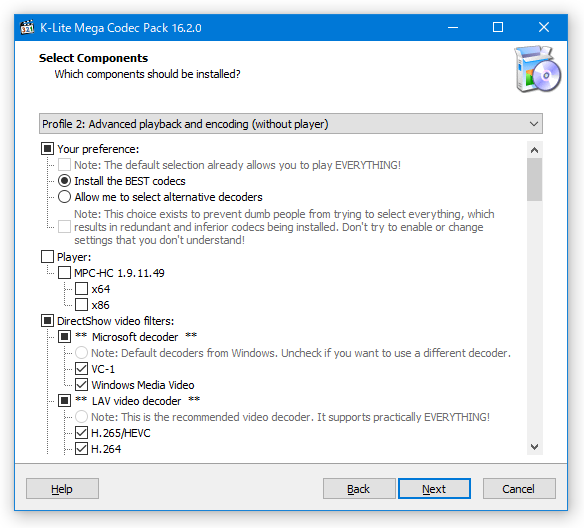
ちなみに、「K-Lite Codec Pack」には、コーデックの競合を予防する機能が付いています。
たとえば
「Haali Media Splitter」
をインストールしている場合、「K-Lite Codec Pack」のインストーラーを実行した時に
-
コンピュータにインストールされている " Haali Media Splitter " をアンインストールしますか?
3 「Setup has detected that you have the following codec package installed ~ 」というもの。
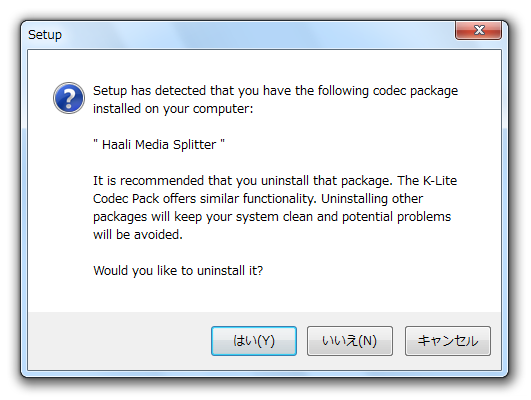
インストール済みの「Haali Media Splitter」をそのまま使用したい場合は「いいえ」を選択し、「K-Lite Codec Pack」に入っている方の「Haali Media Splitter」を使用したい場合は「はい」を選択します※4。
4 ffdshow / x264 などをインストールしている場合も同様。
その他、「K-Lite Codec Pack」には、
といった 4 つのバージョンが用意されています。それぞれのページでパックされているコーデック等を確認し、自分に合っていると思われるバージョンをインストールして下さい。
(大体 Full か Mega でOK)
定番のコーデックパック
■ コーデックチェッカー
| K-Lite Codec Pack TOPへ |





